
XD卡,全称为XD Picture Card,是专为存储数码照片而开发的一种存储卡。XD卡具有优秀的兼容性,能配合各式读卡器,可以方便地与个人电脑连接。XD卡的理论最大容量可达8GB,目前市场上常见的XD卡有512MB、1GB、2GB等不同的容量规格。
对于存储设备来说,除了生产质量不佳以外,其实还有很多原因会造成XD卡损坏,大概有以下几点:
● 病毒的入侵或恶意软件的攻击
● 暴力插拔XD卡
● 在极端环境下使用XD卡
● 在相机开启的情况下随意移出XD卡
不管原因为何,XD卡出现了故障就要及时修复,在修复之前建议先将XD卡内的数据转移到其他磁盘中,以防止存储卡内的重要数据丢失,下面我们就来学习修复损坏XD卡的方法吧。
Windows自带的检查功能可以对故障的XD卡进行初步的排查并修复,下面是详细的操作方法。
步骤1:打开“我的电脑/此电脑”,右键点击需要修复的XD卡并选择【属性】。在属性窗口中切换至【工具】选项,并单击【检查】按钮。
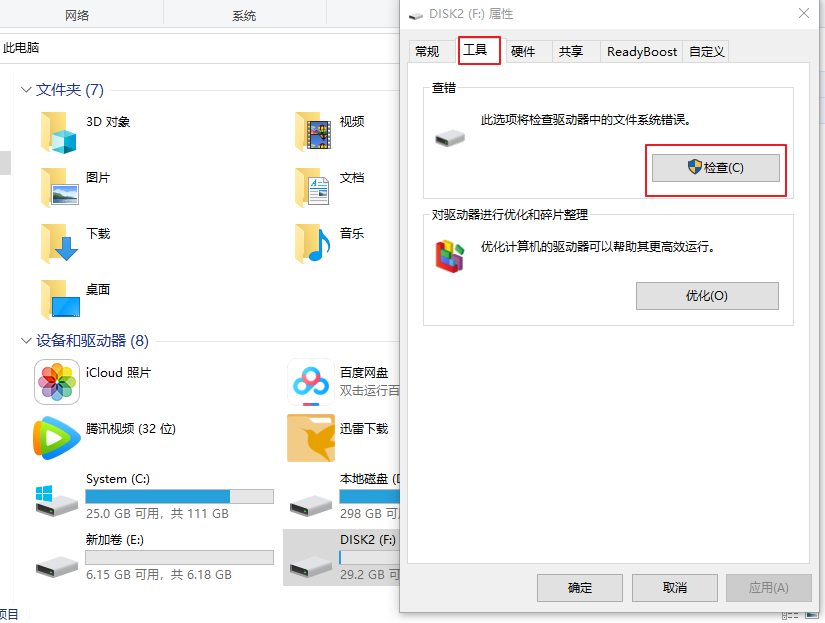
步骤2:接下来,在错误检查界面里选择【扫描并修复驱动器】选项,之后等待故障修复完成即可。
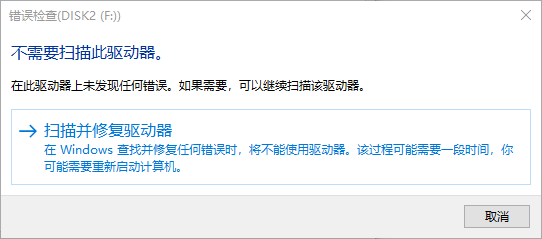
借助CMD修复损坏的XD卡非常简单,具体操作步骤如下:
步骤1:将XD卡通过读卡器与电脑连接,在左下角搜索框内搜索【cmd】,并选择【以管理员身份运行】打开命令提示符工具。
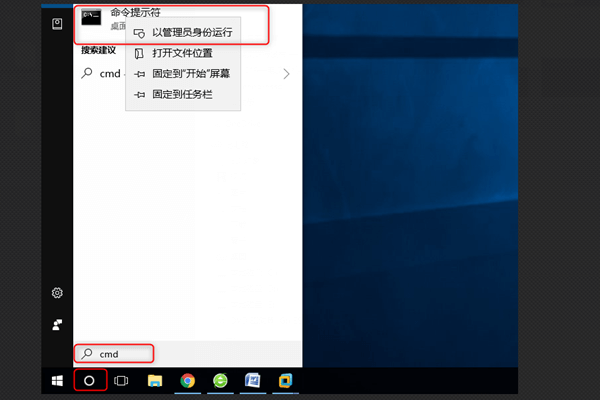
步骤2:在打开的命令提示符窗口里,输入命令【chkdsk F: /f /r /x】(F指XD卡的驱动器号;/f将尝试修复磁盘上的所有错误;/x指在开始扫描之前强制卸载驱动器;/r指扫描并尝试修复坏扇区),并按【Enter】键以修复错误。待XD卡修复完成之后,将XD卡重新放回设备,然后检查该XD卡是否正常工作。
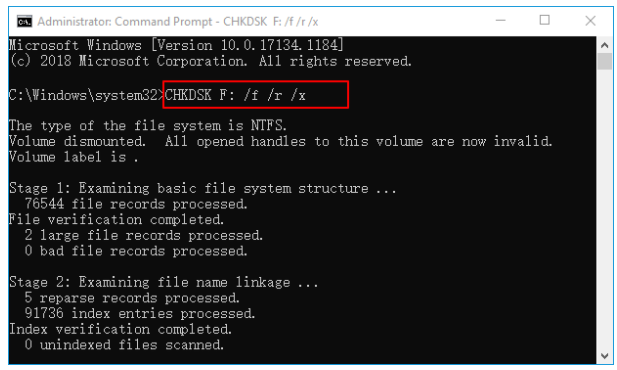
对XD卡进行格式化的操作,可以修复该存储卡出现的多种故障,使得XD卡重新正常工作,但建议格式化之前先备份存储卡里的数据。格式化XD卡的详细操作步骤如下:
步骤1:将XD卡通过读卡器连接至电脑,之后同时按下键盘的【Windows+X】键。然后在弹出的列表中,选择【磁盘管理】选项。
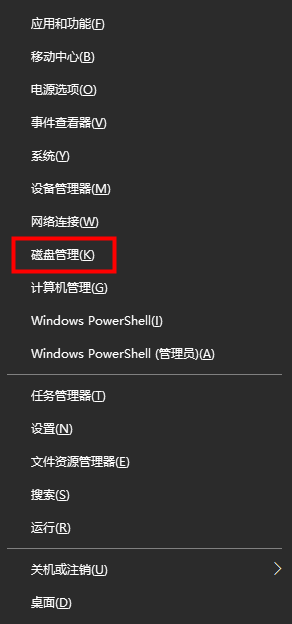
步骤2:接下来,找到需要格式化操作的XD卡,鼠标右键单击它并选择【格式化】选项。
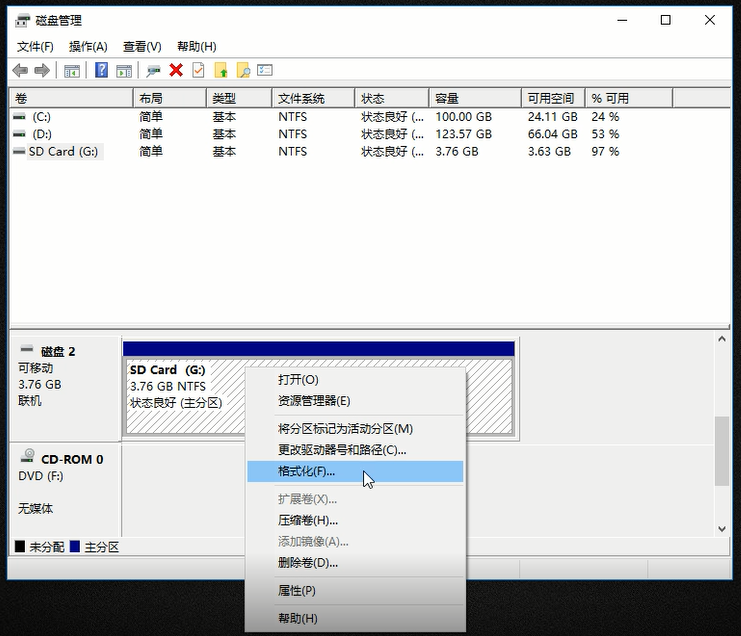
步骤3:选择需要的文件系统,建议选择FAT32,适用于2-32GB的存储卡,勾选【执行快速格式化】,点击【确定】然后按照指示完成格式化的过程。待格式化操作完成之后,即可修复XD卡故障。
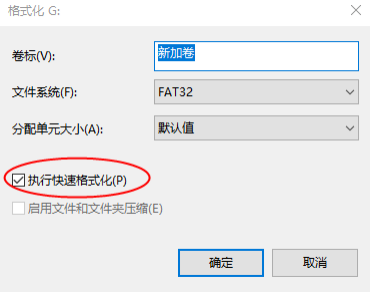
需要提醒大家的是,由于格式化操作会导致存储卡内的数据丢失,因此建议大家谨慎操作。并且一旦XD卡出现了故障,那么存储卡内的数据就会存在丢失的风险,若您发现XD卡内的数据丢失,建议大家使用专业的数据恢复软件,比如都叫兽™数据恢复软件,将丢失的数据找回。
都叫兽™数据恢复软件是一款专门用于恢复各种数据文件的软件,当您不慎误删了重要文件,清空了回收站,或者是格式化了存储卡/磁盘/外置存储器,都可以借助该工具将丢失的数据找回。该软件涵盖了四大功能模块,即包含文件恢复、格式化恢复、分区恢复和创建镜像,因此,可以帮您全方位地解决系统使用过程中可能出现的许多数据丢失问题,非常的方便。
借助都叫兽™数据恢复软件恢复丢失的数据非常的简单,具体操作步骤如下:
步骤1:将XD卡通过读卡器连接到电脑,下载安装并运行都叫兽™数据恢复软件,在主界面里选择【格式化恢复】选项。
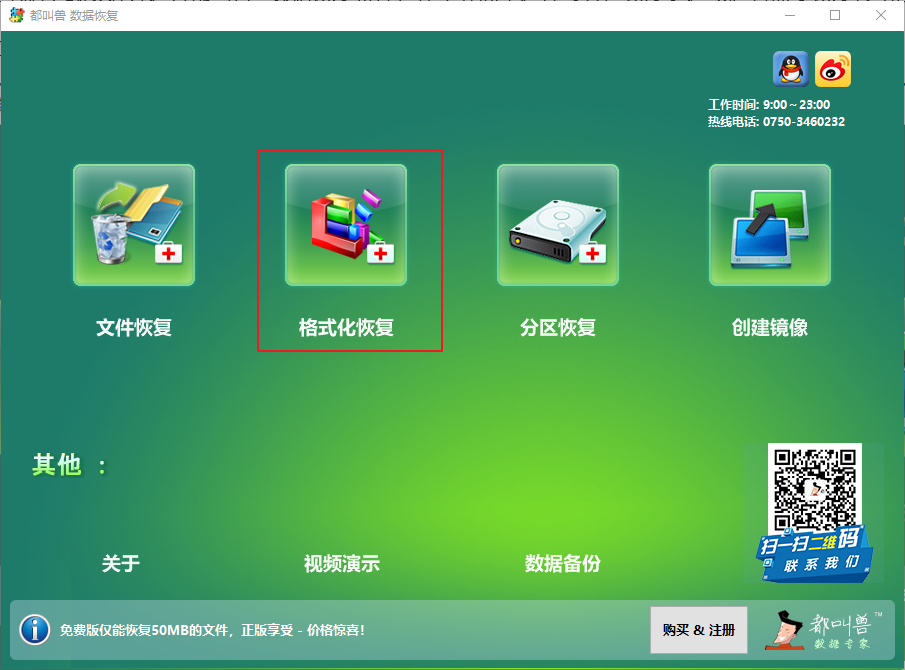
数据恢复功能介绍:
文件恢复:快速找回因误删或清空回收站而丢失的文件。
格式化恢复:可快速恢复因分区无法访问或被格式化而丢失的文件。
分区恢复:可分析并获取分区信息,并完全扫描整个分区。
创建镜像:可为分区创建镜像,以备份当前分区状态。
文件恢复:快速找回因误删或清空回收站而丢失的文件。
格式化恢复:可快速恢复因分区无法访问或被格式化而丢失的文件。
分区恢复:可分析并获取分区信息,并完全扫描整个分区。
创建镜像:可为分区创建镜像,以备份当前分区状态。
步骤2:接下来,选择XD卡分区,然后点击【下一步】。接着进入扫描过程,请耐心等待。
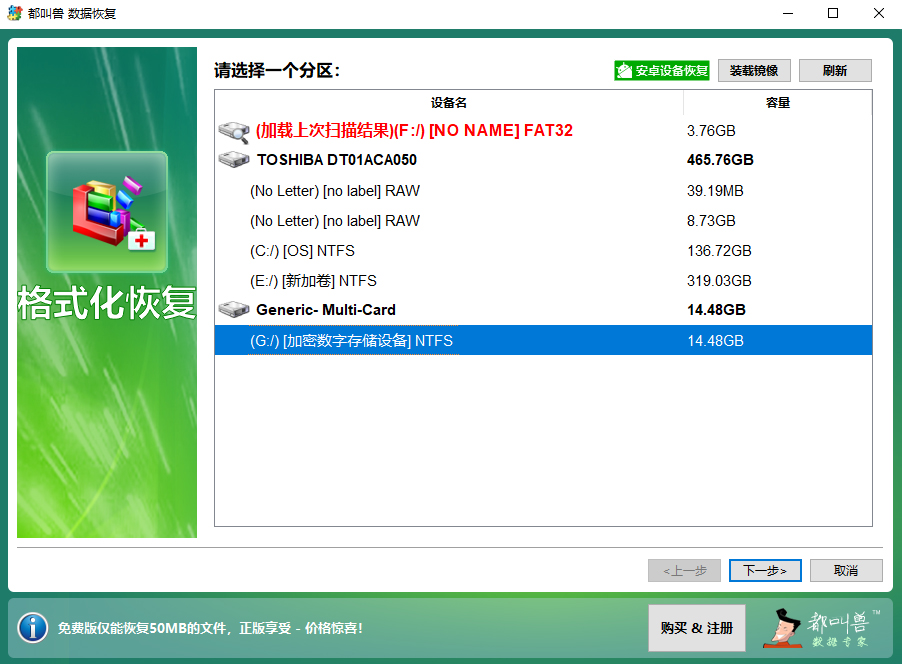
步骤3:等待扫描结束之后,可以双击文件进行预览,然后选择要恢复的文件,并点击【恢复】按钮,将文件恢复到其他磁盘中。
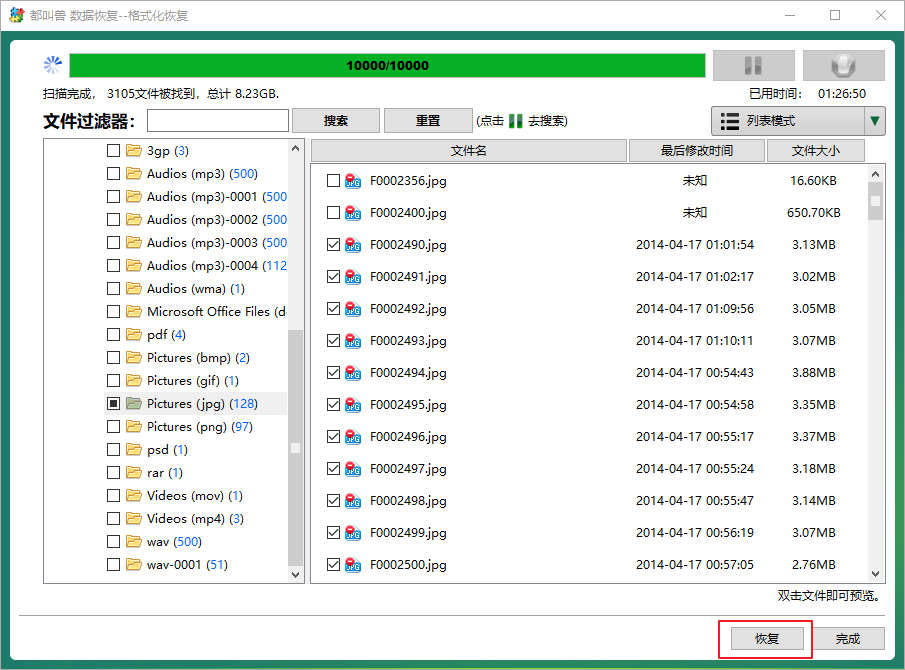





 粤公网安备 44070302000281号
粤公网安备 44070302000281号
